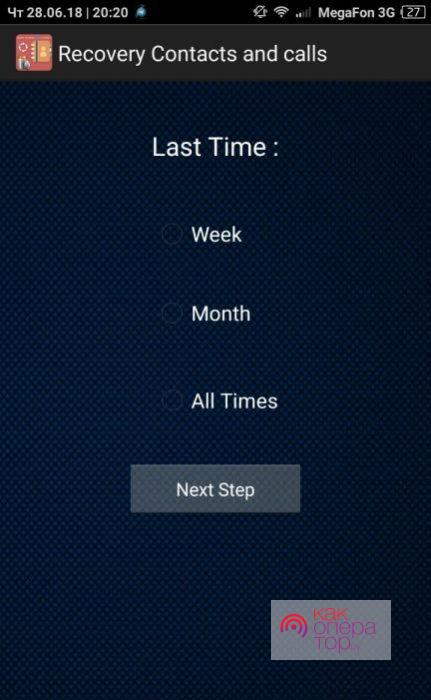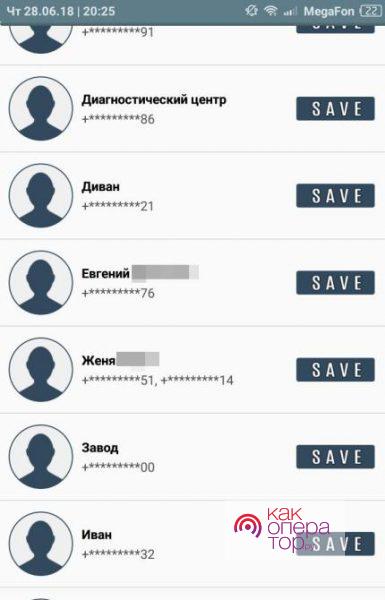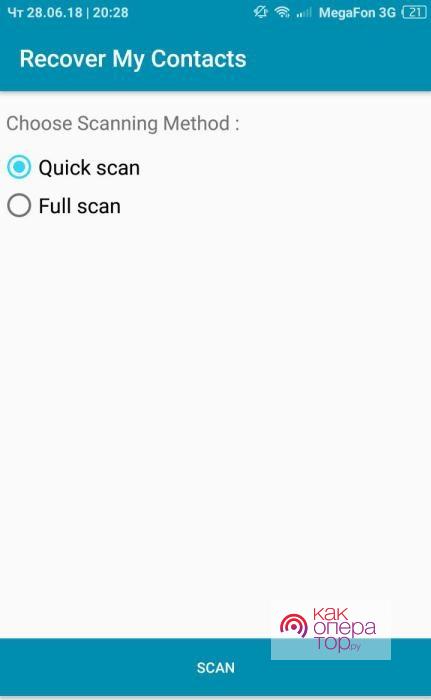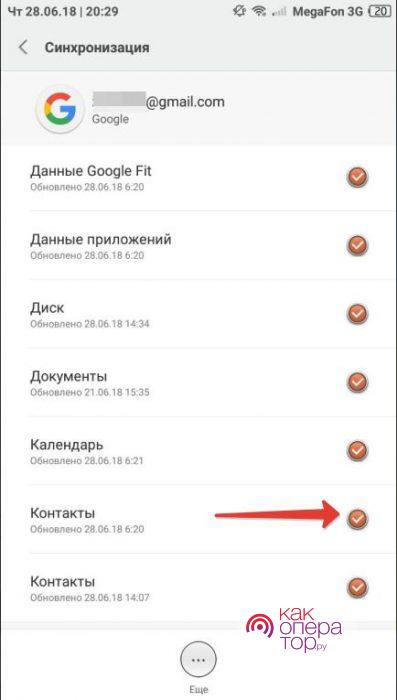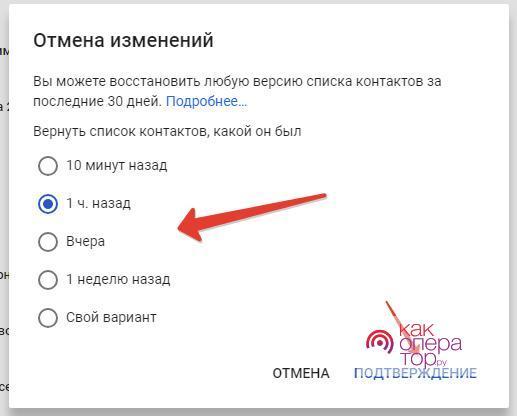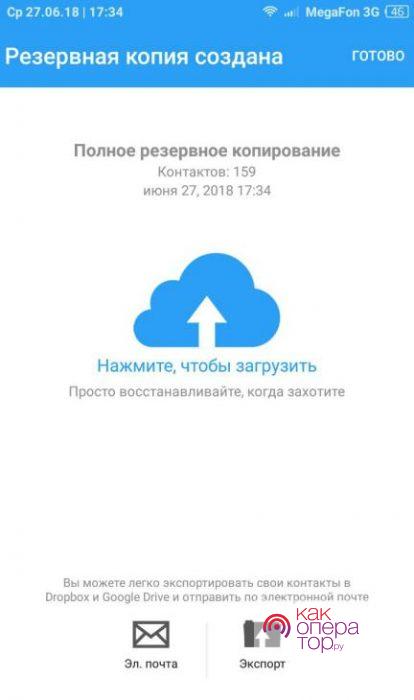Чтобы восстановить контакты на Андроиде, потребуются две вещи – несколько минут свободного времени и наши инструкции. Они могут исчезнуть бесследно, но могут оставить после себя следы. Наша задача – восстановить их полностью или частично, в том числе из резервной копии. Для этого мы будем использовать следующие инструменты:
- Специальные программы из Play Market.
- Аккаунт в Google – здесь хранятся синхронизированные контакты.
- SIM-карту – здесь могли сохраниться старые контакты.
- Резервные копии – инструмент для тех, кто регулярно создаёт копии.
Ниже вы найдёте подробные инструкции к каждому инструменту.
Программы для восстановления контактов
Удалённые записи в телефонной книге можно восстановить с помощью специального софта. Вы найдёте его в Play Market, откуда вы скачиваете игры, мессенджеры и прочие приложения. Типичным тому примером является программа «Recover & Restore» от разработчика R-silva. Весит немного, ищет удалённые номера на телефоне, восстанавливает списки вызовов. Обладает англоязычным интерфейсом. Сразу же после запуска необходимо указать объекты поиска и глубину поиска. Жмём на «Старт» и терпеливо ждём результатов. Права root для приложения не требуются.
Неплохим функционалом обладает приложение «Восстановление удалённых контактов» от разработчика GreatStuffApps. Оно умеет находить записи из телефонной книги даже после сброса настроек. Для начала работы зачем-то требует авторизацию через Facebook. Рейтинг у софта весомый – 4,5 балла. Но сама программа буквально напичкана рекламой, вызывая тем самым отторжение. Зато пользователи рады.
Следующая программа называется «Recover My Contacts» от разработчика RaniyaNawwar. Из плюсов:
- Русифицированный приятный интерфейс.
- Проводит быстрое и глубокое сканирование.
- Успешно нашла два специально удалённых контакта.
Также она умудрилась найти запись, которая не была занесена в телефонную книгу – вероятно, выдернула из Скайпа. И это только при быстром сканировании! Рейтинг – 4,6 балла.
Подобных программ в магазине приложений полно. Если одна не смогла восстановить удалённые контакты на Андроиде, пробуйте другую.
Восстановление через Google-аккаунт
Восстановить телефонную книгу буквально за несколько минут поможет Google-аккаунт. Многие пользователи им пренебрегают, храня контакты в телефоне или на SIM-карте. Мы рекомендуем хранить их именно в аккаунте Google. При внесении каких-либо изменений в телефонную книгу, данные об изменениях сразу же передаются в аккаунт. Если записи в телефонной книге вдруг пропали, запустите ручную синхронизацию в меню «Аккаунты», выбрав свой аккаунт в Google (щёлкните по аккаунту и выберите пункт «Синхронизация».
Через несколько минут сохранённые на серверах Google контакты загрузятся в память смартфона. Если синхронизация не стартует, проверьте доступность интернета. Иногда помогает перезагрузка устройства – и синхронизация стартует, контакты попадаются. Кстати, вот вам универсальный лайфхак – если возникла какая-то проблема со смартфоном, перезагрузите его. И лишь потом пробуйте другие методы избавления от проблемы.
«Откат» последних действий
Пропали контакты на Android – значит, нужно восстановить телефонную книгу. Проблема заключается в том, что после удаления записей с телефона они удаляются и в Google-аккаунте. Но ничего катастрофичного в этом нет. Смотрите, какой интересный функционал есть в системе «Google Контакты»:
Чтобы «откатить» изменения, зайдите с компьютера сюда и авторизуйтесь с логином и паролем от своего Google-аккаунта. Выберите слева пункт «Ещё» и кликните по пункту «Отменить изменения». Здесь вы сможете сделать «откат» на 10 минут назад, на целый час, откатиться ко вчерашнему дню или на неделю назад. Также предусмотрена возможность указать свой вариант. Максимальный срок «отката» составляет 30 дней – этого более чем достаточно. После восстановления необходимо заново запустить синхронизацию на смартфоне – ваша телефонная книжка восстановлена.
Импорт с SIM-карты
Некоторые люди хранят контакты непосредственно в телефоне. Записи сюда вносятся вручную или копируются из SIM-карты. То есть у нас есть два способа восстановления:
- Воспользоваться вышеуказанным софтом.
- Скопировать их из памяти SIM-карты.
Если софт не помог, то SIM-карта поможет восстановить хотя бы часть контактов – это уже плюс. Для этого необходимо зайти в телефонную книгу, выбрать в контекстном меню «Импорт и экспорт», кликнуть по пункту «Импорт с SIM-карт». Далее указываем назначение – выбираем Google-аккаунт. Если нет аккаунта, заведите его в меню «Аккаунты».
После того как все записи скопируются в аккаунт, контакты на СИМ-карте можно удалить. А можно и оставить – вдруг понадобятся для каких-то иных целей.
Восстановление из резервной копии
Хранить контакты на SIM-карте ненадёжно – она может выйти из строя, да и ремонту она не подлежит. Если не хочется хранить контакты в облачном хранилище Google, регулярно делайте их копии. Для этого рекомендуем использовать приложение «Easy Backup» от разработчика SimplerApps. Программа обладает простым интерфейсом и весит всего 11 Мб. Ставится буквально за 30 секунд.
Запускаем программу и начинаем работать. Жмём кнопку «Начать» и разрешаем доступ к телефонной книге. Далее нажимаем кнопку «Резервную копию сейчас» (да, русификация хромоногая). Разрешаем доступ к файлам и получаем копию. Теперь её можно отправить по электронной почте, сохранить в «Избранном» мессенджера Telegram, сохранить в Google Disс и выполнить с ней любые другие действия (их тут полно). Также приложение сохранит локальную копию. Для сохранения необходима авторизация через Google, Facebook или Twitter.
Когда понадобится провести восстановление контактов на Андроиде (например, вы поменяли телефон), загрузите в устройство копию, установите приложение и нажмите на пункт «Мои резервные копии». Вы можете восстановить свои контакты из локальной копии или облачной копии (у программы есть собственное «облако»).
Мы описали основные методы восстановления контактов. Но не разобрали, почему же могут пропасть контакты? Контакты обычно пропадают по следующим причинам:
- Смартфон принадлежит неопытному пользователю – его бездумные действия могут полностью уничтожить контакты.
- С устройством поиграли дети – это хуже цунами. После их рук в смартфонах меняются настройки мелодий и обоев, в них появляются десятки игрушек, пропадают контакты и сохранённые сообщения.
- Произошёл сбой в программном обеспечении.
Избегайте причин, по которым могут пропасть контакты, а уж если этого не удалось, пользуйтесь нашими рекомендациями.